电脑麦克风怎么打开win10
来源:Win7之家
时间:2023-08-12 12:05:29 421浏览 收藏
有志者,事竟成!如果你在学习文章,那么本文《电脑麦克风怎么打开win10》,就很适合你!文章讲解的知识点主要包括,若是你对本文感兴趣,或者是想搞懂其中某个知识点,就请你继续往下看吧~
一般来说,笔记本是会内置麦克风的,可是必须打开后,才可以应用,那麼win10电脑麦克风怎么打开呢,实际上只要进到隐私设置就可以打开了。
电脑麦克风怎么打开win10:
1、最先点一下左下方,打开“设置”
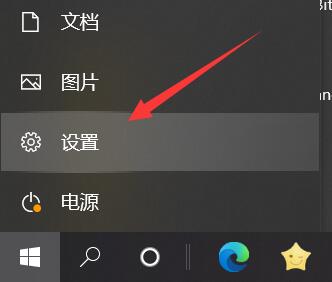
2、然后打开在其中的“个人隐私”设定。
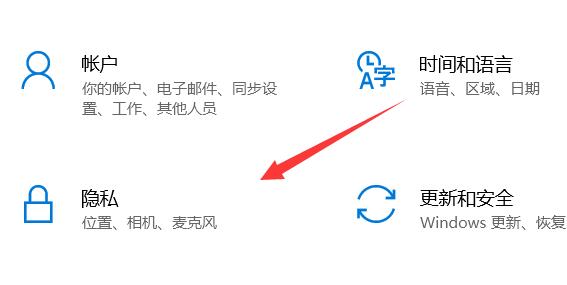
3、打开后,进到左侧栏的“麦克风”选择项。
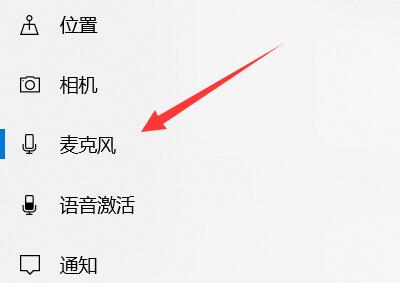
4、之中就能打开win10麦克风了。
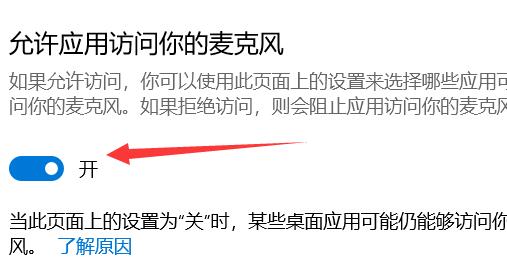
5、在其中还能够改动不一样手机软件麦克风的电源开关。
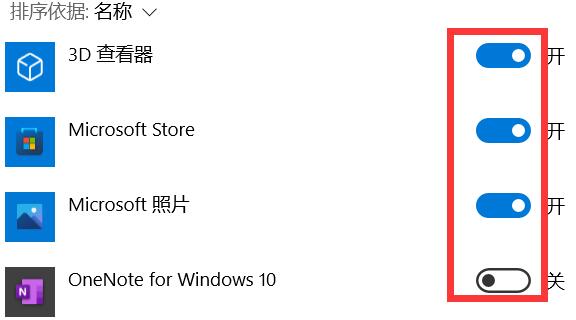
理论要掌握,实操不能落!以上关于《电脑麦克风怎么打开win10》的详细介绍,大家都掌握了吧!如果想要继续提升自己的能力,那么就来关注golang学习网公众号吧!
声明:本文转载于:Win7之家 如有侵犯,请联系study_golang@163.com删除
相关阅读
更多>
-
501 收藏
-
501 收藏
-
501 收藏
-
501 收藏
-
501 收藏
最新阅读
更多>
-
369 收藏
-
397 收藏
-
125 收藏
-
449 收藏
-
123 收藏
-
319 收藏
-
455 收藏
-
266 收藏
-
251 收藏
-
397 收藏
-
222 收藏
-
148 收藏
课程推荐
更多>
-

- 前端进阶之JavaScript设计模式
- 设计模式是开发人员在软件开发过程中面临一般问题时的解决方案,代表了最佳的实践。本课程的主打内容包括JS常见设计模式以及具体应用场景,打造一站式知识长龙服务,适合有JS基础的同学学习。
- 立即学习 543次学习
-

- GO语言核心编程课程
- 本课程采用真实案例,全面具体可落地,从理论到实践,一步一步将GO核心编程技术、编程思想、底层实现融会贯通,使学习者贴近时代脉搏,做IT互联网时代的弄潮儿。
- 立即学习 516次学习
-

- 简单聊聊mysql8与网络通信
- 如有问题加微信:Le-studyg;在课程中,我们将首先介绍MySQL8的新特性,包括性能优化、安全增强、新数据类型等,帮助学生快速熟悉MySQL8的最新功能。接着,我们将深入解析MySQL的网络通信机制,包括协议、连接管理、数据传输等,让
- 立即学习 500次学习
-

- JavaScript正则表达式基础与实战
- 在任何一门编程语言中,正则表达式,都是一项重要的知识,它提供了高效的字符串匹配与捕获机制,可以极大的简化程序设计。
- 立即学习 487次学习
-

- 从零制作响应式网站—Grid布局
- 本系列教程将展示从零制作一个假想的网络科技公司官网,分为导航,轮播,关于我们,成功案例,服务流程,团队介绍,数据部分,公司动态,底部信息等内容区块。网站整体采用CSSGrid布局,支持响应式,有流畅过渡和展现动画。
- 立即学习 485次学习
